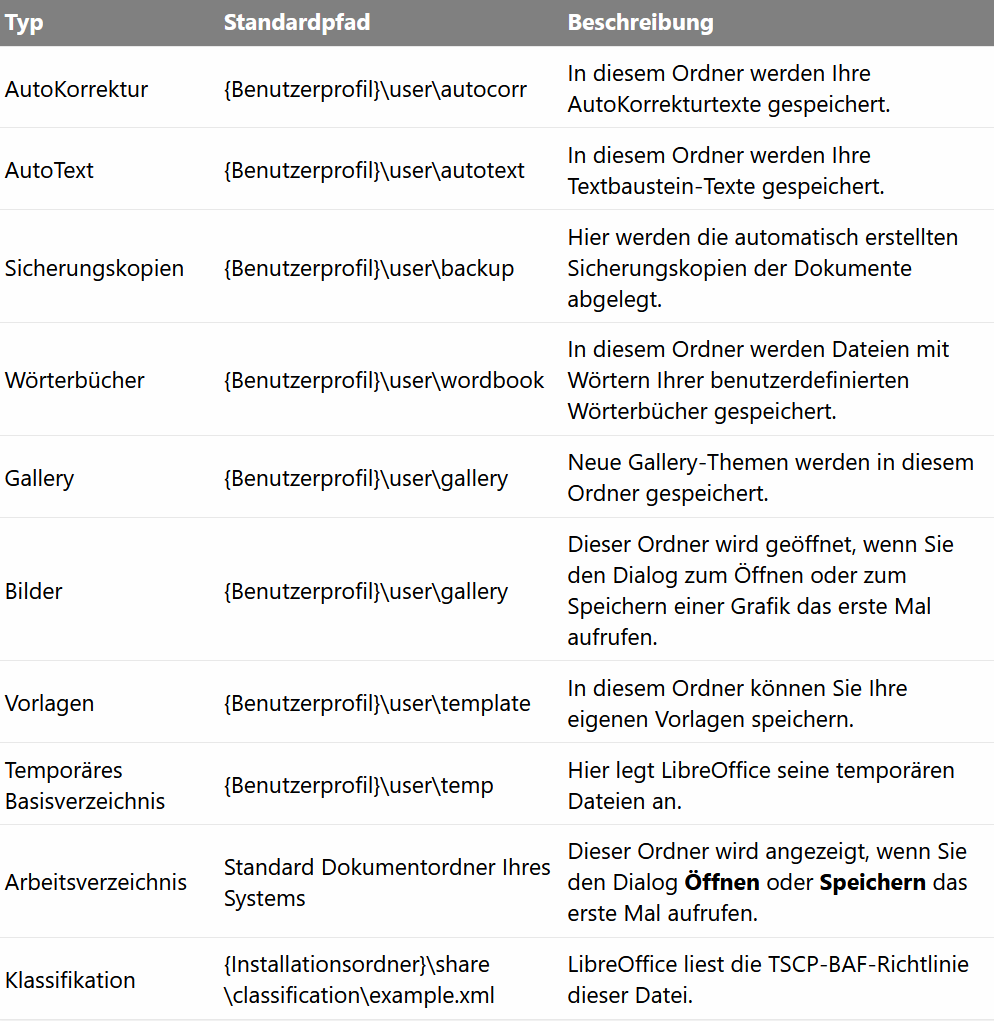Speicherorte der Dateien
TDF LibreOffice Document Liberation Project Community Blogs Weblate Nextcloud Redmine Ask LibreOffice Spende
Diese Seite ist in Arbeit!
Vorwort
Das Video zeigt, die ″Speicherorte der Dateien″ in Bezug auf LibreOffice, und verlinkt zu dieser Seite hier, die weitergehende Informationen und Details bietet.
Diese Beschreibung bezieht sich auf die Version LibreOffice 7.3 unter Windows 10/11.
Grundlage dieser Beschreibung ist die Online-Hilfe
Link zum Video
Link zum Video:
Speicherorte der Dateien - LO73
Speicherorte der Dateien
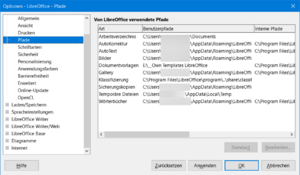
Pfade
In LibreOffice sehen Sie die Standardpfade zu den wichtigen Verzeichnissen in LibreOffice.
Diese Pfade können durch den Benutzer bearbeitet werden.
So greifen Sie auf diesen Befehl zu:
- Wählen Sie ▸ ▸ ▸ .
- Wählen Sie ▸ – Button (nur AutoText).
Die Pfade, die von LibreOffice verwendet werden.
Standard
Mit dem Button setzen Sie für alle ausgewählten Einträge wieder die vordefinierten Pfade ein.
Bearbeiten
Klicken Sie auf , um den Dialog "Ordner auswählen" zu öffnen.
Die Reihenfolge der Einträge können Sie durch einen Klick auf Art ändern.
Die Spaltenbreite ändern Sie, indem Sie den Trennstrich zwischen den Spalten mit der Maus verschieben.
Die folgende Liste enthält die standardmäßig voreingestellten Pfade für die Speicherung der benutzerbezogenen Daten und eine Beschreibung, welche Art von benutzerbezogenen Daten in dem Pfad gespeichert wird.
Verwenden Sie den Button zum Ändern, Hinzufügen oder Löschen von Pfaden der verschiedenen Arten.
Interne Pfade
Interne Pfade zeigt die Pfade an, in denen vorgegebener Inhalt für LibreOffice installiert ist.
Diese Pfade können nicht in diesem Dialog bearbeitet werden.
Die Pfade verweisen zu Unterordnern des Ordners {Installationsordner}\share.
Diese Unterordner sind schreibgeschützt und enthalten Inhalte, welche für alle Benutzer verfügbar sind.
Der Speicherort des Ordners {Installationsordner} wird ermittelt, wenn LibreOffice installiert wird.
Arbeitsverzeichnis ändern
Wenn Sie in LibreOffice Dialog zum Öffnen eines Dokuments aufrufen, sehen Sie dort zunächst Ihr Arbeitsverzeichnis.
Um dieses Verzeichnis zu ändern, gehen Sie wie folgt vor:
- Wählen Sie im Menü ▸ ▸ ▸ .
- Klicken Sie auf "Arbeitsverzeichnis" und dann auf oder doppelklicken Sie auf den Eintrag "Arbeitsverzeichnis".
- Im Dialog "Ordner auswählen" wählen Sie das gewünschte Verzeichnis und klicken auf .
Andere Verzeichnisse ändern
Der Dialog enthält noch weitere Verzeichnisse zu anderen Funktionen (Typen bzw. Arten).
Hier wechseln Sie in ähnlicher Weise das Verzeichnis, das LibreOffice anzeigt, wenn Sie einen Pfad für eine andere Funktionen zuordnen.
Gehen Sie entsprechend Schritt 2 vor, aber klicken auf den entsprechenden Verzeichniseintrag der Funktion.
Im Dialog "Ordner auswählen" wählen Sie das gewünschte Verzeichnis und klicken auf auf .
Der Ordner Benutzerprofil
Der Ordner Benutzerprofil und seine Unterordner enthalten die benutzerbezogenen Daten.
Der Speicherort des Ordners Benutzerprofil wird ermittelt, wenn LibreOffice installiert wird.
Siehe auch den Abschnitt Standardspeicherorte in der Wiki-Seite über das LibreOffice Benutzerprofil für weitere Informationen über typische Speicherorte des Benutzerprofil in verschiedenen Betriebssystemen.
Weitere Informationen
Dokumentation / Handbücher
Hier finden Sie die Dokumentation / Handbücher:
Noch Fragen?
Für Fragen zum Thema gehen Sie zu:
Mitarbeit bei LibreOffice
Besuchen Sie uns auch auf der Seite
Spenden
LibreOffice ist freie Software und wird kostenfrei zur Verfügung gestellt.
Ihre Spende, die rein freiwillig ist, unterstützt unsere weltweite Gemeinschaft.
Wenn Ihnen die Software gefällt, freuen wir uns über eine Spende.